- Hvorfor Snapchat blokkerte rotfestede Android-enheter
- Slik bruker du Snapchat på rotfestede Android-enheter
- Ved å fjerne roten til smarttelefonen din
- Bruk Hide my root-appen
- Installere Rootclock (Xposed)
- Bruke Magisk Hide (Magisk)
- Bruke Root Switch-metoden (Super SU)
- Konklusjon
- Hva er Snapchat?
- Hvordan sender du en historie på Snapchat uten å sende til?
- Hvordan bruke Snapchat og sende en snap?
- Kan du feste noen på Snapchat Android?
- Finnes det en app som lar deg laste opp bilder til Snapchat?
- Hvordan sender jeg et bilde på Snapchat?
- Hva er Snapchat og hvordan fungerer det?
- Hvordan redigerer jeg et bilde på Snapchat på Android?
- Hvordan feste en samtale til en venn på WhatsApp?
- Hva betyr «feste samtaler» på Snapchat?
- Hvordan fester jeg en chat på skjermen min i messenger?
Snapchat er en av favorittapplikasjonene i digitale årtusener og et flott sosialt medienettverk. Den nye Snapchat-oppdateringen har imidlertid blokkert alle brukere som bruker rotfestede Android-smarttelefoner. Med denne nye blokkeringen kan mange brukere ikke bruke Snapchat på sine rotfestede Android-enheter. Hvis du er en slik bruker, så ikke bekymre deg, siden det fortsatt er mange måter du kan kjøre Snapchat på selv etter å ha rotet Android-smarttelefonen din.
Snapchat har gjort det veldig klart at det ikke vil tillate root-brukere å bruke tjenestene deres siden folk kan dra nytte av Snapchat og omgå personvernkontrollene som andre Snapchat-brukere liker. Med en forankret smarttelefon kan du lure Snapchat til å lagre selvdestruktive meldinger, ta skjermbilder av Snapchat-beskyttede tekster, leke med Snapchat-tofaktorautentisering og mye mer.
Siden Snapchat allerede har blokkert tjenestene på rotfestede smarttelefoner, kan det hende du ser en feilmelding som sier at enheten din ikke støttes etter den nylige oppdateringen. Den forrige versjonen av Snapchat fungerer bra med root, men vi er ikke sikre på hvor lenge. Så det er veldig viktig for deg å sjekke ut andre forskjellige måter å bruke Snapchat på din Android-smarttelefon hvis du elsker å bruke Snapchat.

Hvorfor Snapchat blokkerte rotfestede Android-enheter
Som du kanskje er kjent med Snapchat, er det et sosialt medienettverk som lar brukerne sende selvdestruktive meldinger, bilder og videoer til vennene sine. Dette er grunnen til at folk liker det for mye siden det ikke er noen chat-historikk å forholde seg til. Dette er imidlertid ikke tilfelle med rotfestede smarttelefonbrukere. Siden det er en rekke Snapchat-verktøy og -tjenester som kan brukes til å endre eller manipulere Snapchat til å omfatte personvernet til brukerne deres. Ved å bruke noen av dem kan du lagre private meldinger, bilder og videoer uten brukerens samtykke. Og noen av dem lar deg også skjule bekreftelse på meldingssvar. Denne enorme forårsaker problemer for andre ekte Snapchat-brukere.
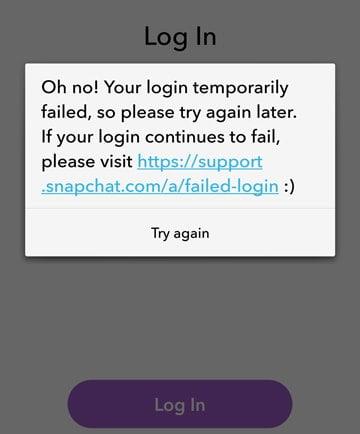
Annonser
Snapchat tar brukernes personvern svært alvorlig, så de sluttet å støtte rotfestede Android-enheter i den siste oppdateringen. I tilfelle du har oppdatert til den nyeste versjonen, kan du se en feilmelding som sier at enheten din ikke støttes. Men ikke bekymre deg, det er fortsatt måter å omgå dette og bruke Snapchat på hvilken som helst rotfestet og smarttelefon.
Slik bruker du Snapchat på rotfestede Android-enheter
Hvis du har en forankret smarttelefon, støttes åpenbart ikke Snapchat på enheten din fra nå av. Det er imidlertid fortsatt måter å bruke Snapchat på din rotfestede enhet. Nedenfor er noen metoder du kan prøve:
Ved å fjerne roten til smarttelefonen din
Den enkleste måten å fikse dette problemet på er ved å fjerne roten til enheten din. Nå betyr dette at alle applikasjonene dine som bruker superbrukertillatelse ikke vil fungere. Det er konsekvenser, men det er den beste og offisielle måten å støtte Snapchat på enheten din. Siden hver smarttelefon-rooting og unrooting-prosessen er forskjellige, lenker vi noen ned nedenfor for din referanse.
- Avinstaller Magisk og fjern roten til telefonen
- Fjern rotene til Xiaomi Mi A1 Android Oreo helt
- Unroot Razer Phone 2 Guide
En annen måte å fjerne roten til enheten på er ved å installere lager ROM på enheten. Vi har allerede laget mange opplæringsprogrammer for forskjellige produsenter, så du kan sjekke dem ut her.
Annonser
Bruk Hide my root-appen
Hvis du ikke ønsker å fjerne roten til enheten din på grunn av flere årsaker, kan du prøve å skjule root-appen min. Denne appen er spesielt utviklet for å skjule root-privilegiet fra visse apper som bankapper, sosiale medier-apper osv. Hvis du vil ha en enkel måte å kjøre Snapchat på en forankret Android, så er dette et enkelt alternativ.
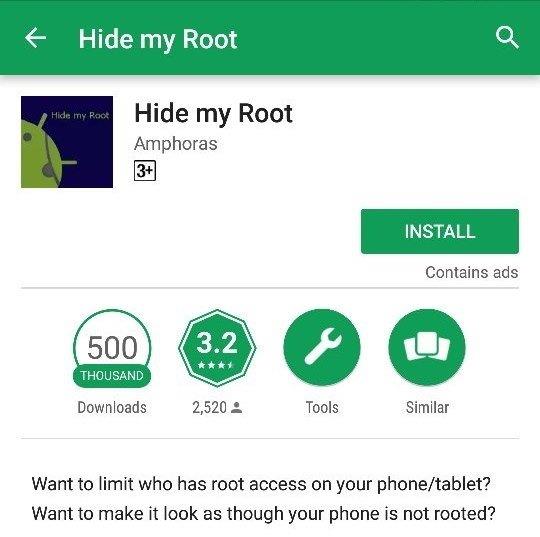
Last ned appen fra Play Store og kjør den på enheten din. Velg appene du ønsker å skjule root-privilegiet fra, og klikk OK. Du vil kunne kjøre Snapchat nå.
Annonser
Merk: Hvis du ikke klarer å laste ned appen, kan du prøve andre rotskjul-apper som er tilgjengelige i play-butikken.
Installere Rootclock (Xposed)
Hvis du allerede har installert Xposed-rammeverket, er dette den enkle måten å bruke Snapchat på en forankret smarttelefon. I tilfelle du ikke har et Xposed-rammeverk, kan du først installere Xposed-rammeverket på den forankrede smarttelefonen. Du kan følge disse veiledningene:
- Installer Xposed Framework på Android Marshmallow
- Installer Xposed Framework for Android Oreo
- Installer Xposed Framework For MIUI
- Installer Xposed Framework på Android Nougat, 9.0 Pie, 10-enhet
Nå, hvis du er klar med et fungerende Xposed-rammeverk, så er her en rask modul som kan skjule root-privilegier fra Snapchat. Så Snapchat vil ikke kunne oppdage om enheten din er rootet eller ikke. På denne måten kan du bruke Snapchat selv om du har en forankret smarttelefon!
Annonse
RootCloak APK-modul: Last ned
- Installer RootCloak APK på enheten din.
- Åpne nå Xposed-rammeverket på enheten din og naviger til Xposed Installer > Moduler
- Aktiver rotklokken her og start enheten på nytt.
- Etter omstart, igjen, gå til Xpose RootCloak-modulen og Legg til Snapchat. Etter dette starter du enheten på nytt igjen, og Snapchat vil begynne å fungere på enheten din.
Merk: Du kan legge til eller fjerne apper på RootCloak for å skjule eller vise root-privilegier.
Bruke Magisk Hide (Magisk)
Hvis du bruker Magisk Root Manager, får du et innebygd alternativ for å skjule rotsynligheten til andre apper. Du kan raskt veksle mellom de to for å aktivere apper som ikke fungerer med rotfestede smarttelefoner.
Åpne Magisk root manager-appen på enheten din. Og naviger til Innstillinger.
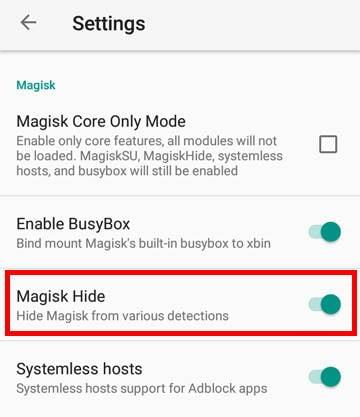
Du vil «Magisk Hide» alternativet her. Aktiver den.
Nå kan du installere Snapchat og bruke det som om enheten din aldri var forankret i utgangspunktet!
Merk: Hvis du deaktiverer dette alternativet, slutter Snapchat å fungere igjen. Andre rotapper vil fortsatt fungere hvis du gir dem rottillatelse.
Bruke Root Switch-metoden (Super SU)
Hvis du ikke bruker Magisk som superbrukeradministrator, kan det hende du bruker Super SU av Chainfire. Det er ærlig talt en av de beste SU-lederne, og det kom langt tilbake før Magisk. Og den støtter moduler og apper som du kan bruke til å skjule SU-aktiviteten til telefonen din fra visse apper. I dette tilfellet blir det selvfølgelig Snapchat 🙂
Last ned og installer Root Switch APK
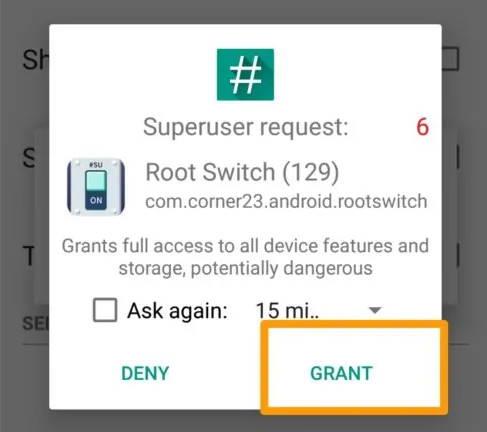
Åpne appen og gi SU-tillatelse.
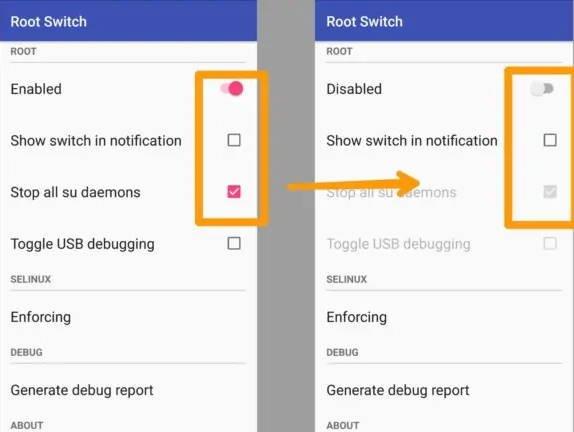
En ny skjerm vil dukke opp. Her må du aktivere «Stopp alle SU-demoneralternativer. Deaktiver også «Rot tilgang”-glidebryter.
Nå, last ned og installer Snapchat på enheten din. Det vil fungere akkurat som andre vanlige applikasjoner.
Merk: Hvis du vil bruke root-apper igjen, går du bare tilbake til Root Switch og aktiverer «root adgang» veksle.
Konklusjon
Så dette var noen måter å bruke Snapchat på din rotfestede Android-enhet. Vi håper at disse metodene fungerte for deg. Snapchat er bare en fantastisk sosial medieplattform som millioner av mennesker bruker. Så du bør ikke bli neglisjert bare fordi du rooter enheten din. Vel, i alle fall har du problemer med å følge disse metodene, så kan du kommentere nedenfor. Vi hjelper deg gjerne 🙂
FAQ
Hva er Snapchat?
Snapchat er en app som holder deg i kontakt med venner og familie takket være det interaktive multimediemeldingssystemet.
Hvordan sender du en historie på Snapchat uten å sende til?
I stedet for å trykke på «Send til»-knappen, trykk på «Story»-ikonet nederst til venstre. Alternativt kan du gjøre det på denne måten: Trykk på Snapchat-avatarikonet øverst til venstre.
Hvordan bruke Snapchat og sende en snap?
Her er hvordan du bruker Snapchat og sender en snap – først kan du ta et bilde ved å trykke på utløserknappen. Ved å trykke og holde nede den samme knappen vil du ta et videoklipp. Men å ta selve bildet eller videoen er bare halve moroa; det er rikelig med redigeringskraft for å få et vanlig bilde til å se morsomt og dynamisk ut.
Kan du feste noen på Snapchat Android?
Beklager å være bærer av dårlige nyheter, men svaret er nei. Det er ikke mulig å feste noen på Snapchat Android per nå. Dette er en stor bummer fordi det er en av de nyttige funksjonene til Snapchat – spesielt hvis du har mange venner på Snapchat. Det gjør det enklere og raskere å få tilgang til chattene som betyr mest for deg.
Finnes det en app som lar deg laste opp bilder til Snapchat?
Før Minne-funksjonen ble introdusert, pleide det å være flere apper tilgjengelig fra tredjepartsutviklere som hevdet å hjelpe Snapchat-brukere med å laste opp bilder eller videoer til Snapchat. Snapchat har siden forbudt tredjepartsapper, og sier at det er et brudd på selskapets vilkår for bruk.
Hvordan sender jeg et bilde på Snapchat?
Du må kanskje gi Snapchat tilgang til enhetens bilder først. Hvis du ikke har gjort dette ennå, bør det vises en popup som ber om din tillatelse. Trykk på OK for å fortsette. Velg et bilde eller en video du vil sende som en melding til venner eller legge ut som en historie. Trykk på menyen i øvre høyre hjørne representert av tre prikker.
Hva er Snapchat og hvordan fungerer det?
Alt i alt er Snapchat en enkel måte å holde kontakten med venner eller dele informasjon om live-arrangementer ved å bruke AR-ansiktsmasker, klistremerker og stadig skiftende filtre. Hvorfor publiseres denne appen på Uptodown?
Hvordan redigerer jeg et bilde på Snapchat på Android?
For å redigere bildet eller videoen, trykk på de tre prikkene øverst til høyre og velg Rediger bilde (iOS) eller Rediger Snap (Android). Lagre bildet eller videoen i Snapchat-minnene dine, send det til en venn eller legg det ut som en Snapchat-historie.
Hvordan feste en samtale til en venn på WhatsApp?
1 Gå først til venneskjermen ved å sveipe til høyre fra kameraskjermen 2 Trykk deretter og hold en venn eller en gruppeoppføring 3 Nå, fra alternativene som dukker opp, trykk på «Chatinnstillinger», etterfulgt av «Fest samtale»
Hva betyr «feste samtaler» på Snapchat?
Du kan komme over Snapchat-brukere på andre sosiale medier-apper som Twitter og Facebook som refererer til «feste samtaler», «feste folk» eller «feste personer», og lurer på hva dette betyr. Slike termer refererer til samtaler eller personer i en brukers Snapchat-app som de har festet til toppen av skjermene sine ved å følge trinnene vist ovenfor.
Hvordan fester jeg en chat på skjermen min i messenger?
I den nederste linjen i appen trykker du på «Chat» (et bobleikon). På «Chat»-skjermen trykker og holder du samtalen du vil feste. I menyen som åpnes, trykk på «Chatinnstillinger». I «Chatinnstillinger»-menyen trykker du på «Fest samtale». Og den valgte chatten er nå festet til toppen av «Chat»-skjermen.


